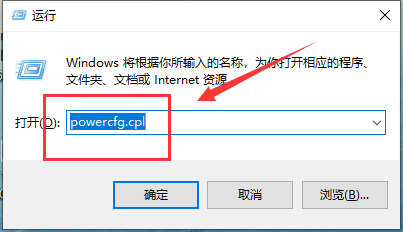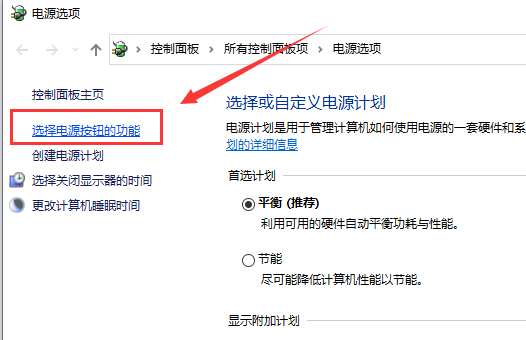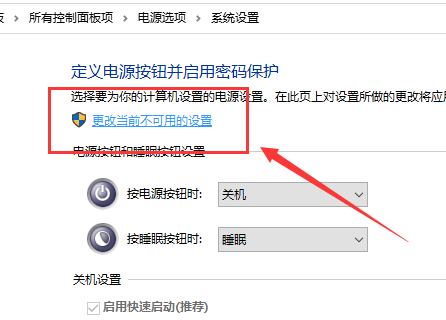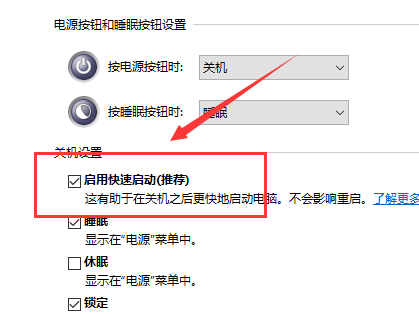Win10キーボードの故障を解決するにはどうすればよいですか? キーボードは私たちにとって非常に重要な周辺機器です。私たちは通常、コンピューターを使用するときにキーボードを使用します。キーボードが故障すると、コンピューターに何も入力できなくなり、コンピューターを使用するときに不便になります。では、コンピューターのキーボードが故障して何も入力できなくなったらどうしますか?そうでない場合は、エディターが Win10 キーボードの障害を解決する方法に関するチュートリアルをまとめていますので、以下を見てみましょう。

## Win10 キーボード障害の解決策チュートリアル
ステップ 1: ショートカット キー win r を押して実行ウィンドウを開き、図に示すように powercfg.cpl と入力して Enter キーを押します。図中

ステップ 2: 開いた電源オプション ウィンドウで、左側をクリックして電源ボタンの動作を選択します。

ステップ 3: システム設定ウィンドウに入り、クリックして現在使用できない設定を変更します。

ステップ 4: 次に、シャットダウン設定で [高速スタートアップを有効にする (推奨)] の前にあるチェックボックスをオフにして、変更を保存します。

上記は [Win10 キーボード障害を修正する方法 - Win10 キーボード障害解決チュートリアル] の全内容です。さらに興味深いチュートリアルがこのサイトにあります。
以上がWin10でキーボードの不具合を修正する方法の詳細内容です。詳細については、PHP 中国語 Web サイトの他の関連記事を参照してください。